视频课程链接 http://edu.51cto.com/course/14479.html
Docker容器技术,主讲:汤小洋
一、Docker简介
1. Docker是什么?
产生背景:
- 开发和运维之间因为环境不同而导致的矛盾(不同的操作系统、软件环境、应用配置等) DevOps
- 集群环境下每台服务器都配置相同的环境,太麻烦
- 解决“在我的机器上可以正常工作”的问题
Docker是一个开源的应用容器引擎,让开发者可以打包他们的应用以及依赖包到一个可移植的容器中,然后发布到任何流行的 Linux 机器上,也可以实现虚拟化。
阿里云、百度云等都支持Docker技术
官网:https://www.docker.com/
中文官网:http://www.docker-cn.com/2. Docker作用
Docker是一种容器技术,使用Docker可以:
- 将软件环境安装并配置好,打包成一个镜像Image,然后将该镜像发布出去(Docker仓库)
- 其他使用者可以在仓库中下载获取这个镜像
- 通过Docker运行这个镜像,就可以获取同样的环境(容器)
Docker简化了环境部署和配置,实现“一次构建,处处运行”,避免了因运行环境不一致而导致的异常
可以将Docker简单的认为是一个虚拟机,可以运行各种软件环境的虚拟机,但与传统虚拟机技术有所不同
Docker容器技术与传统虚拟机技术的区别:
- 传统虚拟机技术:模拟一个完整的操作系统,先虚拟出一套硬件,然后在其上安装操作系统,最后在系统上再运行应用程序
缺点:资源占用多,启动慢 - Docker容器技术:不是模拟一个完整的操作系统,没有进行硬件虚拟,而是对进程进行隔离,封装成容器,容器内的应用程序是直接使用宿主机的内核,且容器之间是互相隔离的,互不影响
优点:更轻便、效率高、启动快、秒级
3. 基本术语
术语:
-
Docker主机(Host)
安装了Docker程序的主机,运行Docker守护进程
-
Docker镜像(Image)
将软件环境打包好的模板,用来创建容器的,一个镜像可以创建多个容器
-
Docker容器(Container)
运行镜像后生成的实例称为容器,每运行一次镜像就会产生一个容器,容器可以启动、停止或删除
容器使用是沙箱机制,互相隔离,是独立是安全的
可以把容器看作是一个简易版的Linux环境,包括用户权限、文件系统和运行的应用等
-
Docker仓库(Repository)
用来保存镜像的,仓库中包含许多镜像,每个镜像都有不同的标签Tag
使用Docker的步骤:
1. 安装Docker
2. 从Docker仓库中下载软件对应的镜像
3. 运行这个镜像,此时会生成一个Docker容器
4. 对容器的启动/停止就是对软件的启动/停止二、准备Linux系统
1. 安装虚拟机软件
VMware、VirtualBox
Ubuntu、RHEL、CentOS、Debian、SLES(SUSE)
2. 新建虚拟机
版本:Red Hat(64-bit)
网络:桥接网卡
光驱:选择操作系统的iso文件
3. 安装CentOS
4. 连接Linux服务器
步骤:
-
查看服务器ip地址、
在虚拟机中执行
ip addr -
连接服务器
在客户端中执行
ssh 服务器账户@服务器地址,然后输入密码注:SSH是Secure Shell的缩写,用于远程登陆访问的协议
5. 基本操作
5.1 常用命令
cat /proc/cpuinfo # 查看cpu信息
cat /proc/meminfo # 查看内存信息
uname -r # 查看内核信息,Docker要求CentOS必须是64位,且内核是3.10及以上
sudo reboot # 重启,sudo表示以管理员root身份执行
sudo halt # 关机5.2 安装软件
使用yum,是一个基于rpm的软件包管理工具
用来安装软件包,可以自动解决软件包之间的依赖关系
yum install 软件包名 # 安装
yum remove 软件包名 # 卸载三、Docker安装
1. 安装
Docker版本:社区版CE、企业版EE
# 设置yum源
yum install -y yum-utils device-mapper-persistent-data lvm2
yum-config-manager --add-repo https://download.docker.com/linux/centos/docker-ce.repo
yum makecache fast
# 安装Docker-CE
yum -y install docker-ce2. 启动/停止
docker version # 查看版本
systemctl start docker # 启动
systemctl stop docker # 停止
systemctl status docker # 查看状态
systemctl restart docker # 重启
systemctl enable docker # 设置开机自动启动
# 验证,运行hello-world
docker run hello-world # 下载hello-world镜像并运行3. 配置Docker镜像加速
使用阿里云提供的镜像加速(镜像仓库),也可以使用网易云等
步骤:
-
注册并登陆“阿里云的开发者平台" http://dev.aliyun.com
-
查看专属的加速器地址
-
配置自己的Docker加速器
vi /etc/docker/daemon.json { "registry-mirrors": ["https://sswv6yx0.mirror.aliyuncs.com"] } systemctl daemon-reload systemctl restart docker
四、Docker操作
输入docker可以查看Docker的命令用法,输入docker COMMAND --help查看指定命令的详细用法
1. 镜像操作
| 操作 | 命令 | 说明 |
|---|---|---|
| 查找 | docker search 关键字 | 可以在Docker Hub网站查看镜像的详细信息,如镜像的tag标签 |
| 抽取 | docker pull 镜像名:tag | :tag表示软件的版本,如果不指定默认是latest |
| 列表 | docker images | 查看所有本地镜像 |
| 获取元信息 | docker inspect 镜像id | 获取镜像的元信息,详细信息 |
| 删除 | docker rmi -f 镜像id或镜像名:tag | 删除指定的本地镜像,-f表示强制删除 |
2. 容器操作
| 操作 | 命令 | 说明 |
|---|---|---|
| 运行 | docker run --name 容器名 -i -t -p 主机端口:容器端口 -d -v 主机目录:容器目录:ro 镜像id或镜像名称:tag | --name 指定容器名,名称自定义,如果不指定会自动命名; -i 以交互模式运行,即以交互模式运行容器;-t 分配一个伪终端,即命令行,通常组合使用-it ;-p 指定端口映射,将主机端口映射到容器内的端口;-d 表示后台运行,即守护式运行容器;-v 指定挂载主机目录到容器目录,默认为rw读写模式,ro表示只读 |
| 列表 | docker ps -a -q | 查看正在运行的容器,-a表示显示所有容器,-q表示只显示容器id |
| 启动 | docker start 容器id或容器名称 | 启动容器 |
| 停止 | docker stop 容器id或容器名称 | 停止正在运行的容器 |
| 删除 | docker rm -f 容器id或容器名称 | 删除容器,-f表示强制删除 |
| 日志 | docker logs 容器id或容器名称 | 获取容器的日志 |
| 在容器中执行 | docker exec -it 容器id或容器名称 /bin/bash | 进入正在运行的容器中并开启一个交互模式的终端,可以在容器中执行操作 |
| 拷贝文件 | docker cp 主机中的文件路径 容器id或容器名称:容器路径;docker cp 容器id或容器名称:容器中的文件路径 主机路径 | 将文件中的文件拷贝到容器中;将容器中的文件拷贝到主机中 |
| 获取元信息 | docker inspect 容器id | 获取容器的元信息 |
以CentOS为例:
docker search centos
docker pull centos
docker run --name mycentos -it centos:latest # 根据centos:latest镜像运行容器,并以交互模式进入容器中
# 实际上是在Docker容器中运行一个精简版的CentOS系统
exit # 退出并关闭容器
docker ps -a
docker start mycentos
docker stop mycentos
docker rm mycentos
docker rm -f $(docker ps -aq) # 强制删除所有容器 注:Docker容器内实际上是运行着一个精简版的Linux系统
以tomcat为例:
# 示例1:基本用法
docker search tomcat
docker pull tomcat
docker run --name mytomcat -p 8888:8080 -d tomcat
# 测试:http://宿主机地址:8888
docker stop mytomcat
docker ps -a
docker start mytomcat
# 示例2:拷贝文件和挂载目录
docker run -p 8080:8080 -d tomcat
docker exec -it 70cba924861c /bin/bash
cd /usr/local/tomcat/webapps/ROOT
exit
echo welcome to tomcat > index.jsp
docker cp index.jsp 70cba924861c:/usr/local/tomcat/webapps/ROOT # 将宿主机中的文件拷贝到容器中指定的目录中
# 部署web项目,将war文件放到容器中
docker cp spring-web.war 70cba924861c:/usr/local/tomcat/webapps
# 问题:如果项目更改了需要重新拷贝war文件,太麻烦,可以直接挂载目录(也称为数据卷Volume)
docker run \
-p 8080:8080 \
-v /my/tomcat/webapps/spring-web.war:/usr/local/tomcat/webapps/spring-web.war \
-v /my/tomcat/data:/usr/local/tomcat/dataVolume:ro \
-d tomcat
# 示例3:启动多个容器,一个镜像可以启动多个容器,互相隔离、独立
docker run -p 8081:8080 -d tomcat
docker run -p 8082:8080 -d tomcat
docker run -p 8083:8080 -d tomcat3. 镜像的分层结构
tomcat镜像为什么这么大?
镜像是一种轻量级、可执行的独立软件包,用来打包软件运行环境和基于运行环境的软件,包含运行某个软件所需要的所有内容。
基于UnionFS联合文件系统,采用分层结构,一层一层的堆叠起来,像一个同心圆,但从外面来说,只能看到最外层的文件系统(镜像层)
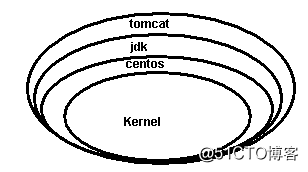
分层结构:共享资源、便于复用(许多镜像都是从相同的Base基础镜像构建而来的,基础镜像只需要保存一份)
镜像都是只读的,而由镜像生成的容器是可修改的
4. 创建镜像
有时从Docker镜像仓库中下载的镜像不能满足我们的要求,此时可以基于这个镜像(基础镜像)封装一个自己的镜像
两种方式:
- 更新镜像:使用docker commit命令
- 构建镜像:使用docker build命令,需要创建Dockerfile文件
4.1 更新镜像
先使用基础镜像创建一个容器,然后对容器进行修改,最后使用commit命令提交为一个新的镜像
步骤:
-
根据基础镜像,创建容器
docker run --name mytomcat -p 8080:8080 -d tomcat -
修改容器
docker exec -it bcd08edac78d /bin/bash cd webapps/ROOT rm -f index.jsp echo welcome to tomcat > index.html exit -
提交为新镜像,语法:
docker commit -m="描述消息" -a="作者" 容器id或容器名 镜像名:tagdocker commit -m="修改默认索引页" -a="汤小洋" bcd08edac78d itany/tomcat:v1 -
使用新镜像运行容器
docker run --name tomcat_v1 -p:8080:8080 -d itany/tomcat:v1
4.2 构建镜像
根据Dockerfile文件来自动构建镜像
Dockerfile是一个包含创建镜像所有命令的文本文件,使用docker build命令可以根据Dockerfile的内容创建镜像
步骤:
-
创建一个Dockerfile文件
vi Dockerfile# 基础镜像 FROM tomcat # 作者 MAINTAINER [email protected] # 执行命令 RUN rm -f /usr/local/tomcat/webapps/ROOT/index.jsp RUN echo "welcome to tomcat!" > /usr/local/tomcat/webapps/ROOT/index.html -
构建新镜像,语法:
docker build -f Dockerfile文件的路径 -t 镜像名:tag 命令执行的上下文docker build -f Dockerfile -t itany/tomcat:v2 . -
使用新镜像运行容器
docker run -p 9999:8080 -d itany/tomcat:v2
五、Dockerfile详解
1. 简介
Dockerfile是用来构建Docker镜像的文件,是由一系列命令和参数构成的脚本
Dockerfile从FROM命令开始,紧接着各种命令、参数等,最终会生成一个新的镜像
使用Dockerfile构建镜像的步骤:
- 编写Dockerfile文件
- 使用docker build构建镜像
- 使用docker run运行容器
2. 用法
2.1 语法规则
- 指令必须要大写,且后面必须跟参数
- 第一条指令必须是FROM,指定Base Image 基础镜像
- 指令按从上往下的顺序,依次执行
- 每条指定都会创建一个新的镜像层并提交
#表示注释
2.2 常用指令
| 指令 | 解释 |
|---|---|
| FROM | 指定基础镜像,即当前新镜像是基于哪个镜像的 |
| MAINTAINER | 指定作者 |
| RUN | 指定构建过程中要运行的命令 |
| ENV | 设置环境变量 |
| WORKDIR | 指定默认的工作目录,即进入容器后默认进入的目录 |
| VOLUME | 创建挂载点,也称容器数据卷,用于数据共享和持久化 |
| CMD | 指定容器启动时要运行的命令,与RUN不同的是,这些命令不是在镜像构建过程中执行的 |
| ENTRYPOINT | 指定容器启动时要运行的命令,与CMD有区别 |
| COPY | 拷贝文件/目录到镜像中 |
| ADD | 拷贝文件到镜像中,且会自动解压缩 |
| EXPOSE | 指定对外暴露的端口 |
3. 案例
3.1 自定义centos镜像
# 1.编写Dockerfile文件
vi Dockerfile2
FROM centos
MAINTAINER [email protected]
ENV MYPATH /usr/local/centos
RUN mkdir -p $MYPATH
WORKDIR $MYPATH
RUN yum -y install vim
RUN yum -y install wget
# 创建挂载点,无法指定宿主机上对应的目录,是自动生成的
VOLUME ["/data1","/data2"]
CMD ["/bin/bash"]
# 2.使用docker build构建镜像
docker build -f Dockerfile2 -t itany/centos:v1 .
# 3.使用docker run运行容器
docker run -it b25b1dad795c
# 查看镜像的变更历史
docker history b25b1dad795c
# 验证挂载点:
/var/lib/docker/volumes/0b001b4cc8db1ebbbb4c537c17a5c44adb700fb0e1b941bc82cc717c4ae196f6/_data
/var/lib/docker/volumes/f020f5a5664bf68312be9f49a640f27ecfb49990b231aaf3d0eb7cb723fa0ddd/_data CMD和ENTRYPOINT的区别(面试题):
-
CMD
在Dockerfile中可以有多个CMD指令,但只有最后一条指令生效,所以一般只有一条CMD指令
CMD指令在被docker run之后的参数覆盖
vi aaa FROM centos CMD ["/bin/ls"] CMD ["/bin/bash"] docker build -f aaa -t itany/aaa . docker run -it itany/aaa docker run -it itany/aaa /bin/pwd -
ENTRYPOINT
docker run之后的参数会被作为ENTRYPOINT指令的参数,组合形成新的命令
vi bbb FROM centos ENTRYPOINT ["/bin/ls","/usr/local"] docker build -f bbb -t itany/bbb . docker run -it itany/bbb docker run -it itany/bbb -l # ls /usr/local -l
3.2 自定义tomcat镜像
# 准备工作
# 1.编写Dockerfile文件
vi Dockerfile
FROM centos
MAINTAINER [email protected]
# 拷贝文件,文件必须与Dockerfile在同一目录下
COPY teacher.txt /usr/local
ADD jdk-8u171-linux-x64.tar.gz /usr/local
ADD apache-tomcat-8.5.30.tar.gz /usr/local
# 配置环境变量
ENV JAVA_HOME /usr/local/jdk1.8.0_171
ENV CLASSPATH .:$JAVA_HOME/lib
ENV CATALINA_HOME /usr/local/apache-tomcat-8.5.30
ENV PATH $PATH:$JAVA_HOME/bin:$CATALINA_HOME/bin
WORKDIR $CATALINA_HOME
RUN yum -y install vim
EXPOSE 8080
CMD ["catalina.sh", "run"]
# 2.使用docker build构建镜像
docker build -t itany/tomcat:1.0 .
# 3.使用docker run运行容器
docker run \
--name mytomcat \
-p 8080:8080 \
-v /my/tomcat/webapps/spring-web.war:/usr/local/apache-tomcat-8.5.30/webapps/spring-web.war \
-d itany/tomcat:1.0六、使用Docker搭建环境
1. 安装MySQL
# 1.拉取镜像
docker pull mysql:5.7
# 2.运行容器
docker run --name mysql -p 3306:3306 -e MYSQL_ROOT_PASSWORD=root -d mysql:5.7
docker exec -it mysql /bin/bash
find / -name "*mysql*"
exit
# 3.创建用于挂载的目录
mkdir -p /my/mysql/conf # 挂载配置文件
mkdir -p /my/mysql/data # 挂载数据文件
mkdir -p /my/mysql/logs # 挂载日志文件
# 4.拷贝配置文件并修改
docker cp mysql:/etc/mysql/mysql.conf.d/mysqld.cnf /my/mysql/conf/
vi /my/mysql/conf/mysqld.conf
character-set-server=utf8
# 5.重新运行容器
docker rm -f mysql # 删除原来的容器
docker run \
--name mysql \
-p 3306:3306 \
-v /my/mysql/conf:/etc/mysql/mysql.conf.d/ \
-v /my/mysql/data:/var/lib/mysql \
-v /my/mysql/logs:/logs \
-e MYSQL_ROOT_PASSWORD=root \
-d mysql:5.7
# 6.访问
# 本地访问
docker exec -it mysql /bin/bash
mysql -u root -p
# 远程访问
mysql -u root -p -h 宿主机地址2. 安装Redis
# 1.拉取镜像
docker pull redis
# 2.创建用于挂载的目录
mkdir -p /my/redis/conf
mkdir -p /my/redis/data
# 3.拷贝配置文件并修改
wget http://download.redis.io/releases/redis-4.0.10.tar.gz
tar zxf redis-4.0.10.tar.gz
cp redis.conf /my/redis/conf/
vi redis.conf
requirepass itany
appendonly yes
# 4.运行容器
docker run \
--name myredis \
-p 6379:6379 \
-v /my/redis/conf/redis.conf:/usr/local/etc/redis/redis.conf \
-v /my/redis/data:/data \
-d redis redis-server /usr/local/etc/redis/redis.conf
# 5.访问
# 本地访问
docker exec -it myredis /bin/bash
redis-cli
# 远程访问
使用RedisDesktopManager工具连接3. 安装Nginx
# 1.拉取镜像
docker pull nginx
# 2.运行容器
docker run --name mynginx -p 80:80 -d nginx
# 3.创建用于挂载的目录
mkdir -p /my/nginx # 挂载nginx所有数据
mkdir -p /my/nginx/html # 挂载nginx虚拟主机(网站html数据)
# 4.拷贝配置文件
docker cp mynginx:/etc/nginx/nginx.conf /my/nginx # 拷贝主配置文件
docker cp mynginx:/etc/nginx/conf.d /my/nginx # 拷贝虚拟主机配置文件
echo welcome to nginx > /my/nginx/html/index.html # 自定义索引页
# 5.重启运行容器
docker rm -f mynginx
docker run \
--name mynginx \
-p 80:80 -p 443:443 \
-v /my/nginx/nginx.conf:/etc/nginx/nginx.conf \
-v /my/nginx/html:/usr/share/nginx/html:ro \
-v /etc/nginx/conf.d:/usr/nginx/conf.d \
-d nginx
# 6.测试
http://宿主机地址七、将本地镜像发布到阿里云
步骤:
-
登陆“阿里云-开发者平台”,创建命名空间和镜像仓库
-
将镜像推送到阿里云
# 登陆阿里云的docker仓库 docker login [email protected] registry.cn-hangzhou.aliyuncs.com # 创建指定镜像的tag,归入某个仓库 docker tag b25b1dad795c registry.cn-hangzhou.aliyuncs.com/itany/centos:v1.0 # 将镜像推送到仓库中 docker push registry.cn-hangzhou.aliyuncs.com/itany/centos:v1.0 -
拉取镜像
docker pull registry.cn-hangzhou.aliyuncs.com/itany/centos:v1.0

汤小洋老师,高级Java软件工程师,慕课网特邀讲师,51CTO认证讲师,从事软件开发以及软件教育培训多年。擅长Java开发、前端开发、云计算等领域技术,曾给多家知名企业进行软件开发实训。现致力于软件教学、技术咨询相关工作,任职南京网博优壹教育的教学总监 。